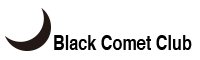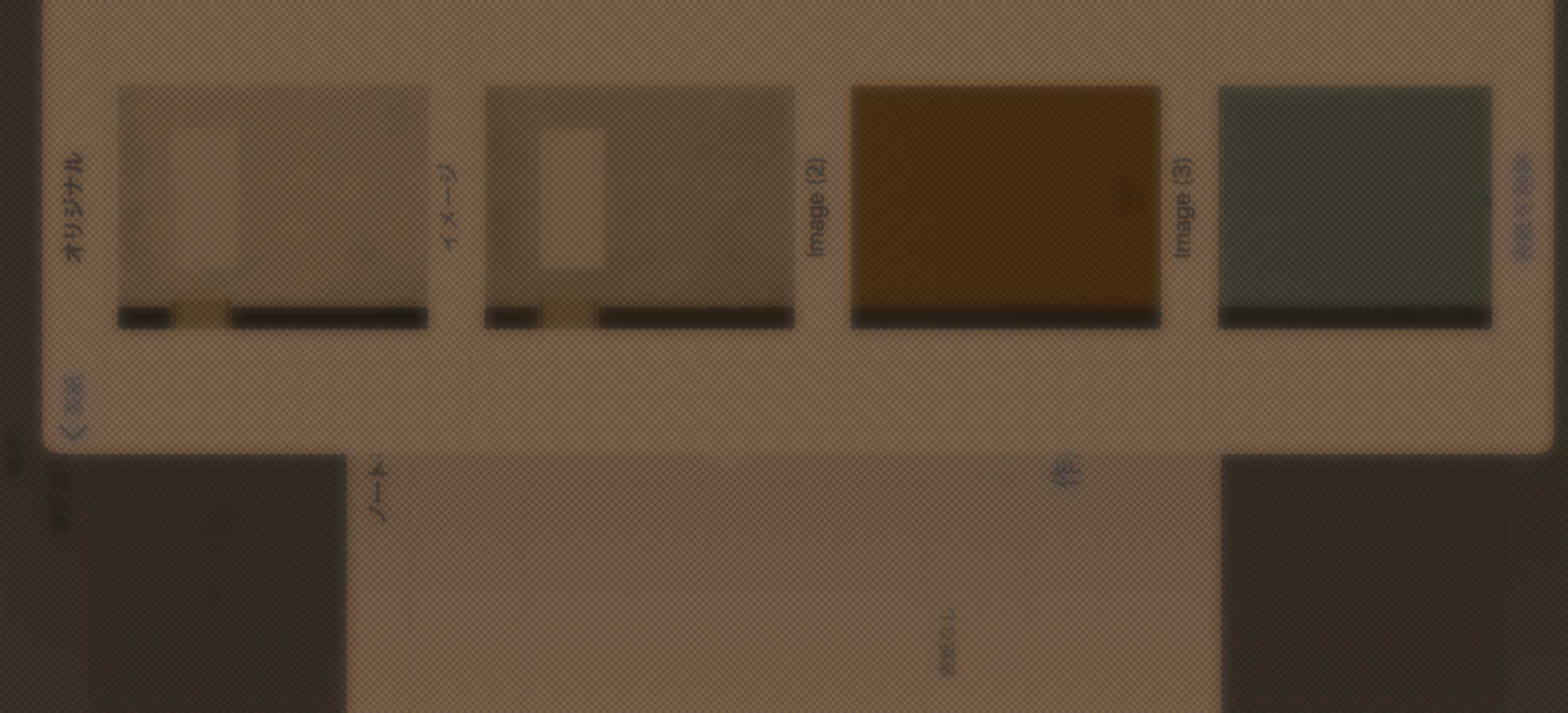GoodNotesの表紙に気に入ったものが無いので作ってみたよ
GoodNotesが良いわけなんだが
IPadで使う手書きノートアプリは手書き文字の検索ができるということでGoodNotes一択なんだけど(今知ったんだけど一択ってのはApple純正の辞書にも、物書堂の大辞林にも載ってないスラングなんだな…)、どうも表紙に気に入ったものが無くてもやもやした気分になってました。
なんとかならないのかと調べてみたらノート部分を自分で作っていらっしゃる方のサイトを見つけました。表紙も同じようにできるかな?とやってみたらうまくいきましたので公開します。
もし、気に入った方がいらっしゃったらどうぞどうぞダウンロードして使っちゃってくださいませ。
こちらのサイトで変更方法を見つけました。
テンプレートサイズの情報はコチラのユーザーガイドも参考にしております。
下の画像に貼ってあるリンクからDropboxにとびますので、表示された画像を保存してください。
不具合等ありましたら、コメントからお願いいたします。
また、もし需要が有れば横版も作りますのでご希望の方がいらっしゃったら、こちらもコメントからお願いします。
ダウンロードした画像の登録方法
さて…これからちと面倒ですよ(笑)。
まずはGoodNotesを立ち上げて最初の画面の右下にあるオプションをタップ。ポップアップしてきたリストの中の一番上、用紙ライブラリをタップ
表紙をえらんで、わかりやすいように、新しいカテゴリを作りましょう。左上のプラスマークをタップ。
新しいカテゴリの名前をつけてあげましょう。僕はオリジナルにしておきました。
名前をつけた後、そのカテゴリの名前をタップすると下の画像のようになるので、左上の編集をタップ。
下の画像、矢印先のプラスマークをタップしていよいよ画像の登録です!
どこから画像を取り込むの?とリストが出てきます。今回は先程ダウンロードしていただいた画像を登録するので『写真』をタップ
IPadの中の写真がずらずらと出てくるので登録したい表紙を選びましょう。
好きな表紙をとりこんだら完了をタップ。どうぞ使ってあげてくださいませ!

新しい9.7インチのiPadはApplePencilに対応!
これはなにげにすごい事だと思ってるんですよ。wi-fiモデルの32GBで37800円からだもの。確かに10800円のApplePencilも購入すると50000円越えちゃうけど、僕がiPad mini 2を買った時はそれだけでこのセットより高かったもんなぁ。
IPad Proに比べると描き味の部分で劣るみたいだけど、そりゃそうだよね。値段が違うもの。同じだったらPro買った人が怒ります(笑)。
頑張って128GBを買うってのが幸せなんだろうけど、なんでもかんでもこのiPadでって事じゃなければ32GBでも十分幸せになれるような気がします。
春だし、思い切って買っちゃうのが良いんじゃない?そんでもってiPad話をしましょー!
GoodNotesも是非!
一番上でも書いたのだけれど、GoodNotesの一番おすすめなところってのが手書き文字をOCRでデジタルのテキストに変換できるってところ。そんなわけで手書き文字も検索できるんですね。せっかくデジタルなガジェットを使っているのに検索できないんじゃがっかりな感じですものね。
OCRの誤変換はつきものなんだけれど、使ってみた感じでは十分許容範囲。丁寧に文字を書く習慣にもつながって良いんじゃない?
でも実はね…この検索機能が無かったらNoteshelfを選んでいた醸しえません。見た目(いつも使うものだから見た目って重要ですよね)がいい感じなんだ。色使いとかアイコンのデザインとかがね。それからペンの種類。Noteshelfの万年筆は良い感じなんだこれが。そのへんGoodNotesには頑張ってほしい。それからそれからMac版の使えなさをなんとかしてほしい(汗)
下で紹介するサイトでGoodNotesの良さを紹介してくれているので「iPadで手書きノート」に興味の有る方は是非訪れてみて欲しい。